Si les boutons de votre souris ne fonctionnent pas conformément à leur programmation, le problème est sans doute lié à la configuration. Vous pouvez vérifier les paramètres des boutons de la souris et les modifier dans le logiciel Logitech SetPoint Mouse and Keyboard.
Pour modifier la fonction d'un bouton de la souris:
-
Lancez le logiciel de la souris et du clavier Logitech SetPoint.
Démarrer > Programmes > Logitech > Souris et clavier > Paramètres de la souris et du clavier
-
Cliquez sur l'onglet Ma souris en haut de la fenêtre des paramètres de SetPoint.
REMARQUE: si vous disposez de plusieurs souris Logitech et si la souris LX5 Cordless Laser Mouse n'est pas affichée actuellement, cliquez sur l'icône représentant une flèche descendante en regard du nom de produit actuel et sélectionnez-la dans le menu déroulant qui apparaît.
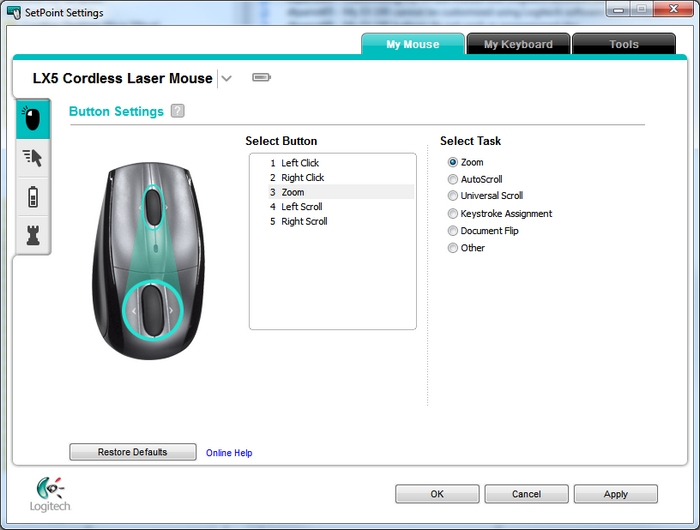
-
Choisissez le bouton de la souris que vous souhaitez personnaliser dans le champ Sélection du bouton.
REMARQUE: si l'écran des paramètres des boutons ne s'affiche pas, cliquez sur l'icône représentant une souris dans la barre d'outils de gauche pour l'afficher.
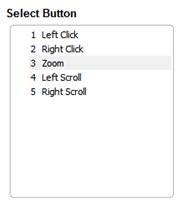
-
Dans le champ Sélection Tâche, sélectionnez la tâche que vous souhaitez affecter.
REMARQUE: vous pouvez cliquer sur l'icône "?" en regard des Paramètres des boutons pour obtenir une description détaillée de ces tâches.
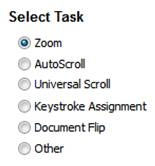
-
Cliquez sur Appliquer pour enregistrer vos paramètres, puis sur OK pour quitter SetPoint.
Remarque importante : L’outil de mise à jour du micrologiciel n’est plus pris en charge ni maintenu par Logitech. Nous recommandons vivement d’utiliser Logi Options+ pour les dispositifs Logitech pris en charge. Nous sommes là pour vous aider pendant cette transition.
Remarque importante : Logitech Preference Manager n’est plus pris en charge ni maintenu par Logitech. Nous recommandons vivement d’utiliser Logi Options+ pour les dispositifs Logitech pris en charge. Nous sommes là pour vous aider pendant cette transition.
Remarque importante : Logitech Control Center n’est plus pris en charge ni maintenu par Logitech. Nous recommandons vivement d’utiliser Logi Options+ pour les dispositifs Logitech pris en charge. Nous sommes là pour vous aider pendant cette transition.
Remarque importante : L’utilitaire de connexion Logitech n’est plus pris en charge ni maintenu par Logitech. Nous recommandons vivement d’utiliser Logi Options+ pour les dispositifs Logitech pris en charge. Nous sommes là pour vous aider pendant cette transition.
Remarque importante : Le logiciel Unifying n’est plus pris en charge ni maintenu par Logitech. Nous recommandons vivement d’utiliser Logi Options+ pour les dispositifs Logitech pris en charge. Nous sommes là pour vous aider pendant cette transition.
Remarque importante : Le logiciel SetPoint n'est plus pris en charge ni entretenu par Logitech. Nous recommandons vivement d’utiliser Logi Options+ pour les dispositifs Logitech pris en charge. Nous sommes là pour vous aider pendant cette transition.
Questions fréquentes
Aucun produit n'est disponible pour cette section
